Kako uporabljati iTools
Najpreprostejše manipulacije med računalnikom in pripomočkom Apple (iPhone, iPad, iPod) se izvajajo s pomočjo posebnega programa iTunes. Veliko uporabnikov računalnikov z operacijskim sistemom Windows pravi, da se za ta operacijski sistem iTunes ne razlikuje po funkcionalnosti ali hitrosti. Težavo lahko odpravite z iTools.
iTools je priljubljen program, ki bo postal odlična alternativa iTunes. Ta program ima impresiven nabor funkcij, v povezavi s tem, kaj v tem članku bomo upoštevali glavne točke uporabe tega orodja.
Vsebina
- Kako uporabljati iTools?
- Namestitev programa
- Kako v glasbo naložim glasbo?
- Kako ustvarim sezname predvajanja?
- Kako ustvariti zvonjenje?
- Kako prenašam fotografije iz moje naprave v računalnik?
- Kako lahko snemate videoposnetek ali posnamete posnetek zaslona na zaslonu naprave?
- Kako upravljati aplikacije na zaslonu naprave?
- Kako priti v datotečni sistem naprave?
- Kako ustvariti varnostno kopijo in jo shraniti v računalnik?
- Kako optimizirati pomnilnik naprave?
- Kako vklopim sinhronizacijo Wi-Fi?
- Kako spremeniti temo iTools?
- Kako si ogledam število ciklov polnjenja?
- Kako izvozim stike?
- Kako spremeniti jezik v iTools?
- Prenesite iTools brezplačno
- Vprašanja in odgovori
Kako uporabljati iTools?
Namestitev programa
Program se prične v fazi namestitve na računalniku.
Spletna stran razvijalca predstavlja več distribucijskih programov. Prav tako morate prenesti zahtevano, drugače tvegate pridobiti program s kitajsko lokalizacijo.
Na žalost v uradni skupščini programa ni podpore za ruski jezik, zato je najvišji znesek, na katerega lahko računate, angleški vmesnik iTools.
Če želite to narediti, kliknite povezavo na koncu članka in pod razdelkom »iTools (EN)« kliknite gumb »Prenos« .
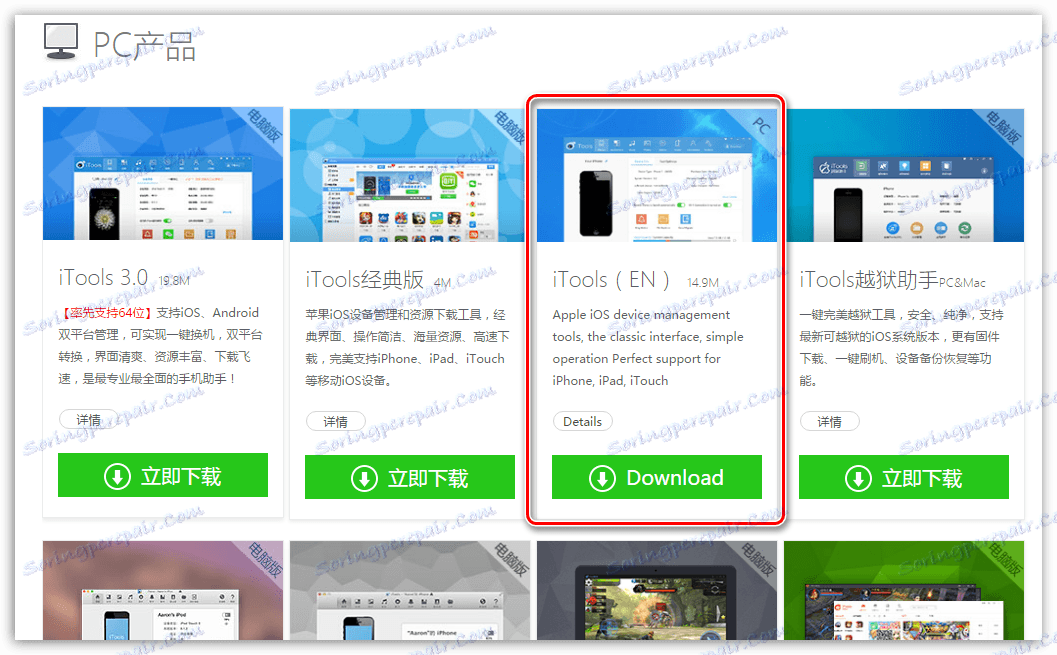
Ko prenesete distribucijski paket na svoj računalnik, ga morate zagnati in namestiti program v svoj računalnik.
Upoštevajte, da je za pravilno delovanje iTools v računalniku nameščena najnovejša različica iTunes. Če tega programa nimate na vašem računalniku, ga prenesite in namestite s to povezavo .
Ko je namestitev iTools dokončana, lahko program zaženete in povežete pripomoček z računalnikom prek kabla USB.
Program skoraj takoj prepozna vašo napravo, prikaže glavno okno s sliko naprave in kratek opis informacij o njem.
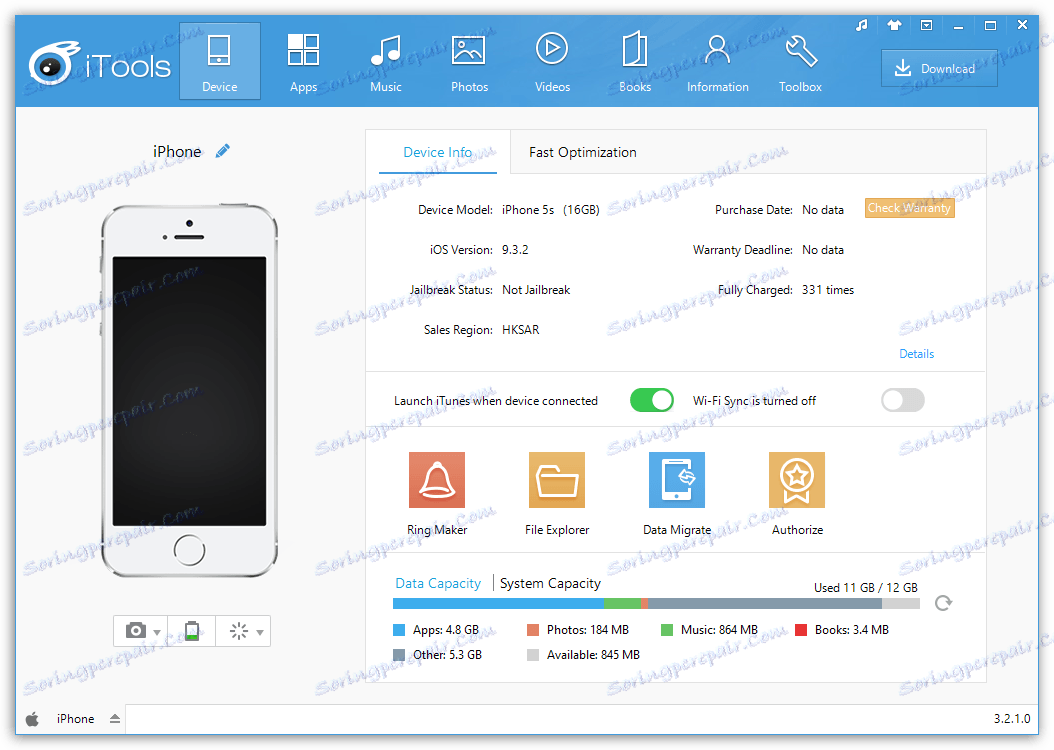
Kako v glasbo naložim glasbo?
Proces dodajanja glasbe na iPhone ali drugo Apple-napravo v programu iTools je poenostavljen, da bi sramotili. Pojdite na zavihek »Glasba « in povlecite vse skladbe, ki bodo dodane v napravo v okno programa.
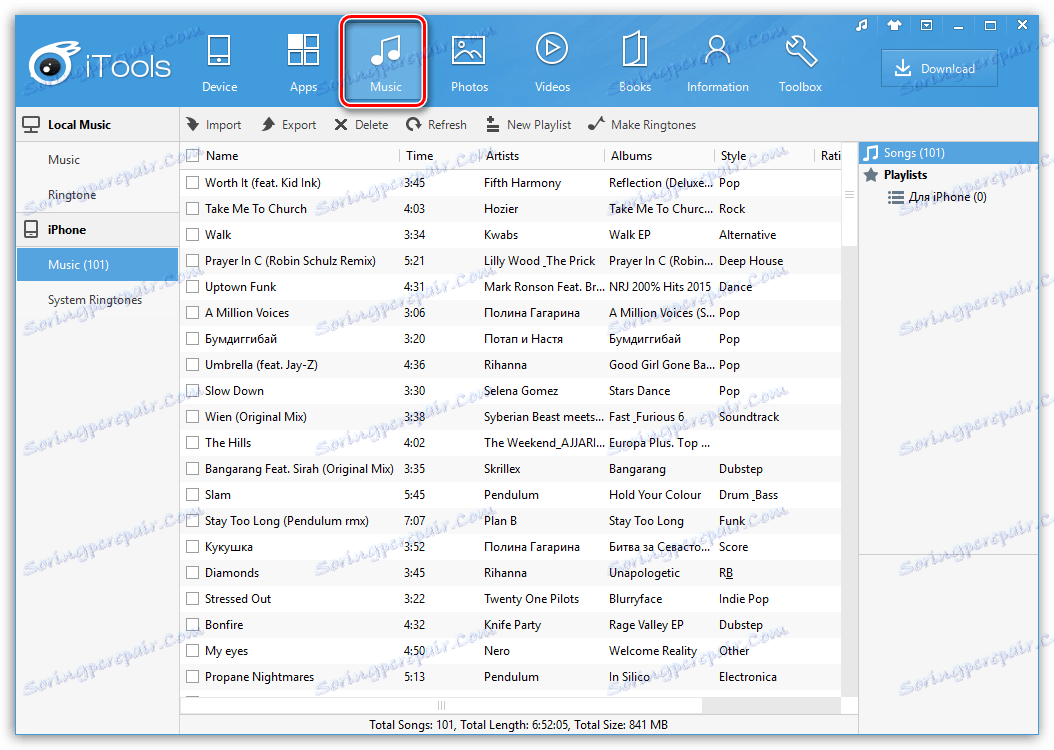
Program bo takoj začel sinhronizacijo in kopiral skladbe, ki ste jih dodali v napravo.
Kako ustvarim sezname predvajanja?
Mnogi uporabniki aktivno izkoristijo priložnost za ustvarjanje seznamov predvajanja, ki vam omogočajo, da glasbo razvrstite po svojem okusu. Če želite ustvariti seznam predvajanja v iTools, na kartici »Glasba« kliknite gumb »Nov seznam predvajanja« .
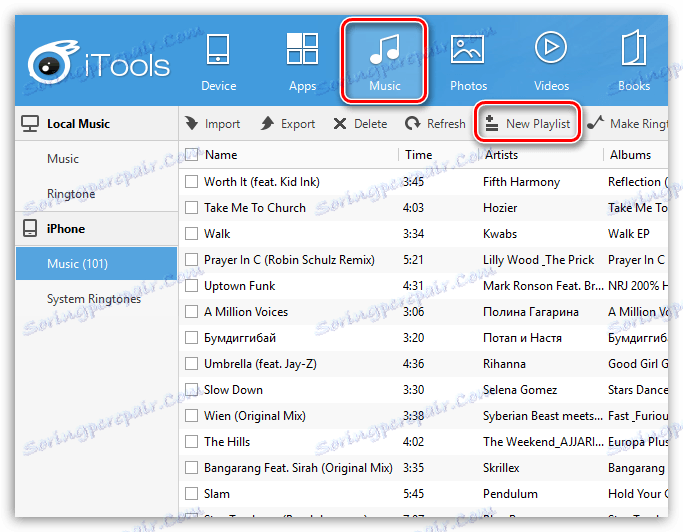
Na zaslonu se prikaže miniaturno okno, v katerem boste morali vnesti ime novega seznama predvajanja.
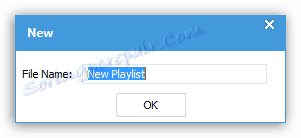
V programu izberite vse skladbe, ki bodo prikazane na seznamu predvajanja, z desno tipko miške kliknite izbrano, nato pa pojdite na element »Dodaj v seznam predvajanja« .
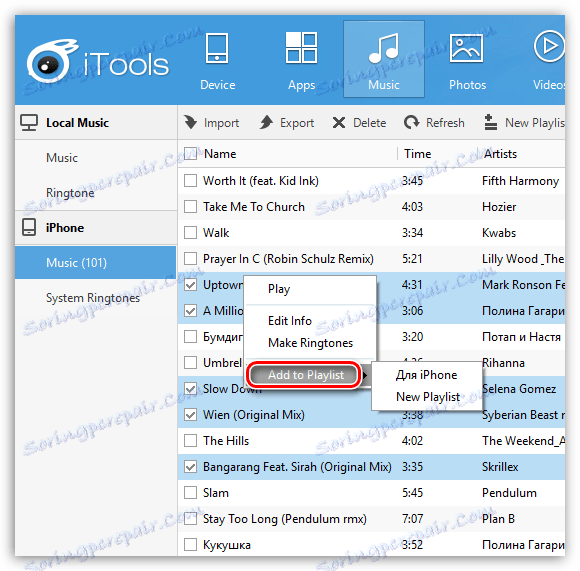
Kako ustvariti zvonjenje?
Pojdite na kartico Device in kliknite gumb Ring Maker .
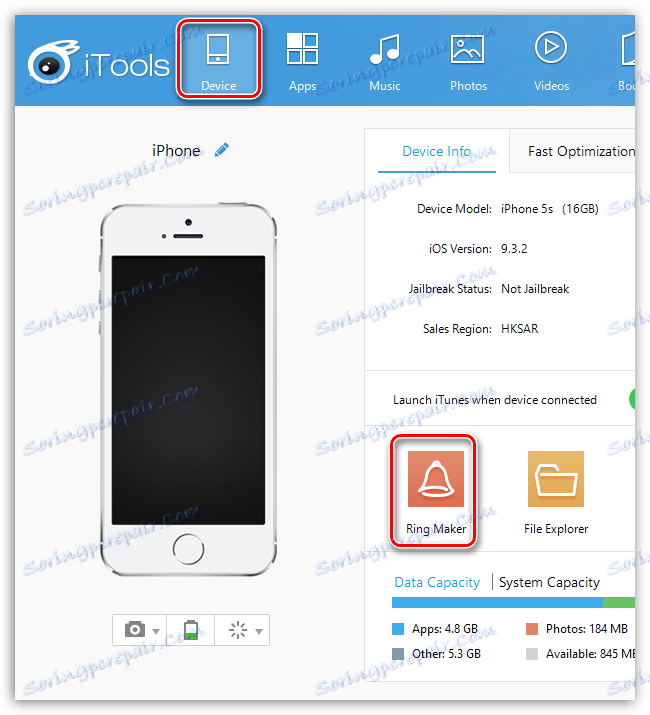
Na zaslonu se prikaže okno, v katerem so na desni strani dve gumbi: »Iz naprave« in »Iz računalnika« . Prvi gumb vam omogoča, da dodate skladbo, ki bo v računalniku pretvorjena v zvonjenje iz pripomočka in drugo.

Zaslon bo raztegnil zvočni posnetek, kjer sta dva drsnika. Z uporabo teh drsnikov lahko nastavite nov začetek in konec melodije zvonjenja, v spodnjih okencih lahko določite začetni in končni čas zvonjenja navzdol na milisekunde.
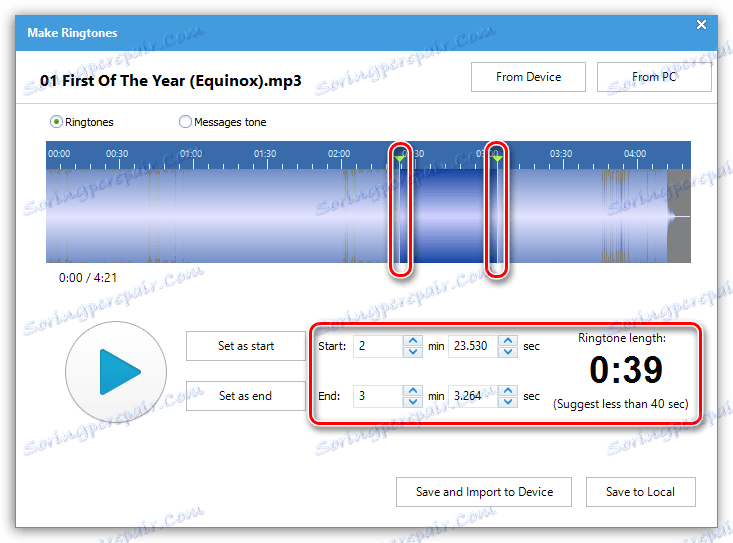
Upoštevajte, da trajanje zvonjenja na iPhone ne sme preseči 40 sekund.
Ko končate ustvarjanje načina zvonjenja, kliknite gumb »Shrani in uvozi v napravo« . Ko kliknete ta gumb, bo zvonjenje, ki ste ga ustvarili, shranjeno in takoj dodano v napravo.
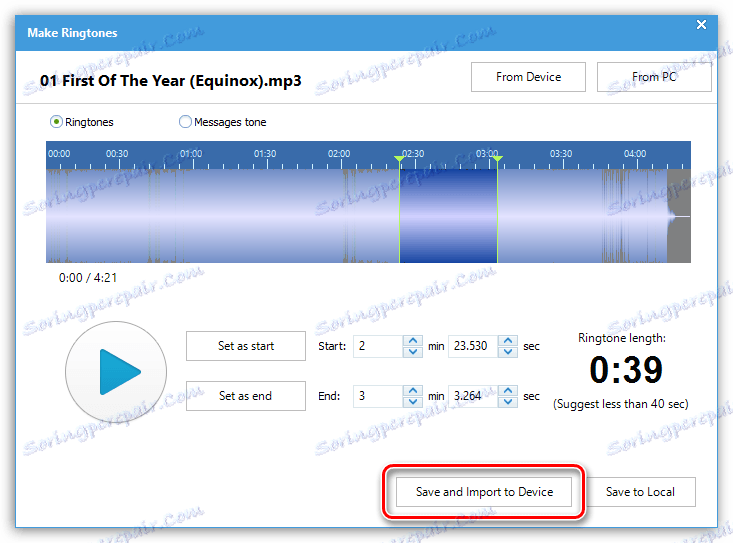
Kako prenašam fotografije iz moje naprave v računalnik?
Pojdite na iTools na zavihek "Fotografije" in na levi strani pod imenom vaše naprave odprite razdelek "Fotografije" .
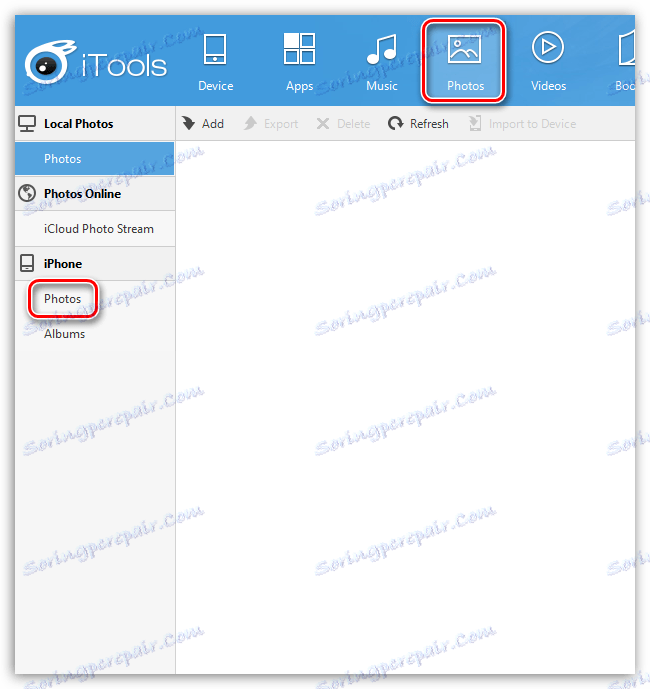
Izberite izbrane fotografije ali vse naenkrat s klikom na gumb »Izberi vse« in nato kliknite gumb »Izvozi« .
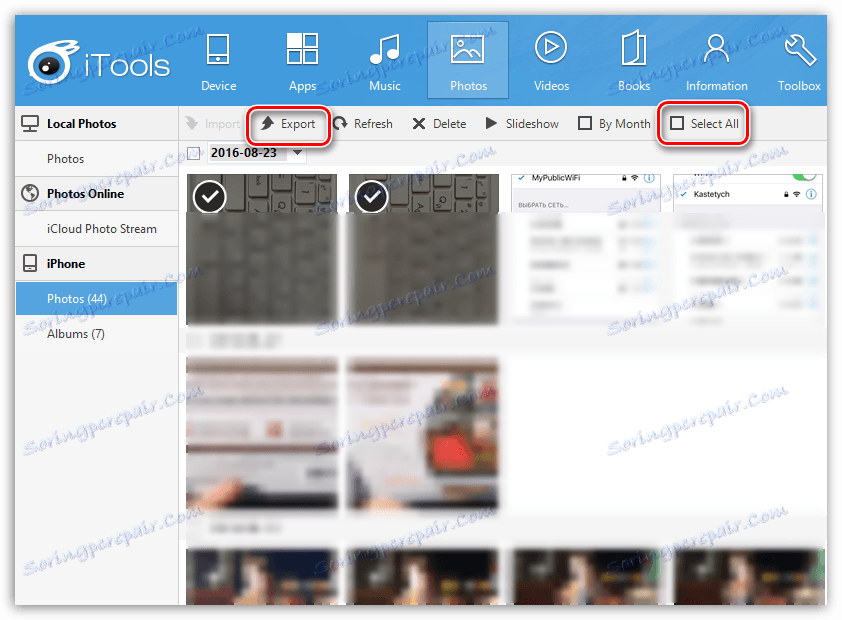
Pojavi se okno "Browse folders" , v katerem boste morali določiti ciljno mapo v računalniku, na katerega bodo shranjene vaše fotografije.
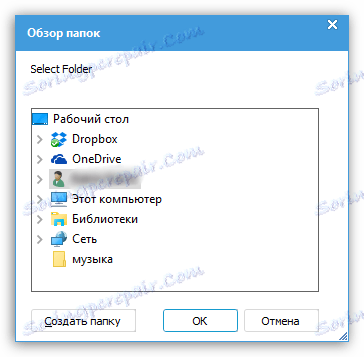
Kako lahko snemate videoposnetek ali posnamete posnetek zaslona na zaslonu naprave?
Ena izmed najbolj zabavnih funkcij iTools vam omogoča snemanje videoposnetkov in snemanje posnetkov neposredno iz zaslona vaše naprave.
Če želite to narediti, pojdite na kartico »Orodna vrstica « in kliknite gumb »Posnetek zaslona v realnem času« .
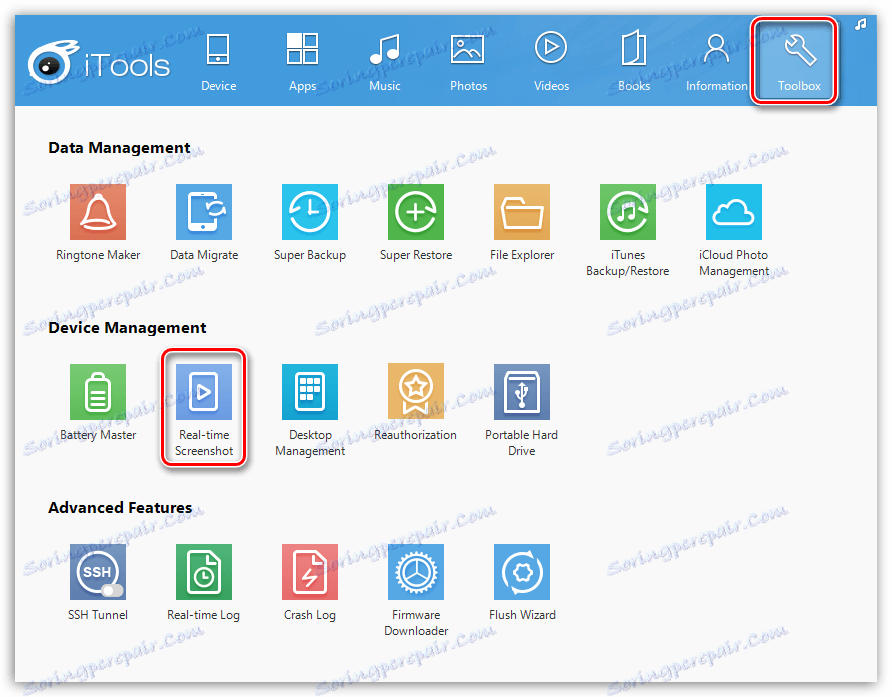
Po nekaj trenutkih se na zaslonu prikaže zaslon, ki prikazuje trenutni zaslon vašega pripomočka v realnem času. Na levi strani so trije gumbi (od zgoraj navzdol):
1. Ustvarite fotografijo z zaslona;
2. Razširi na celoten zaslon;
3. Začnite snemanje videoposnetka z zaslona.
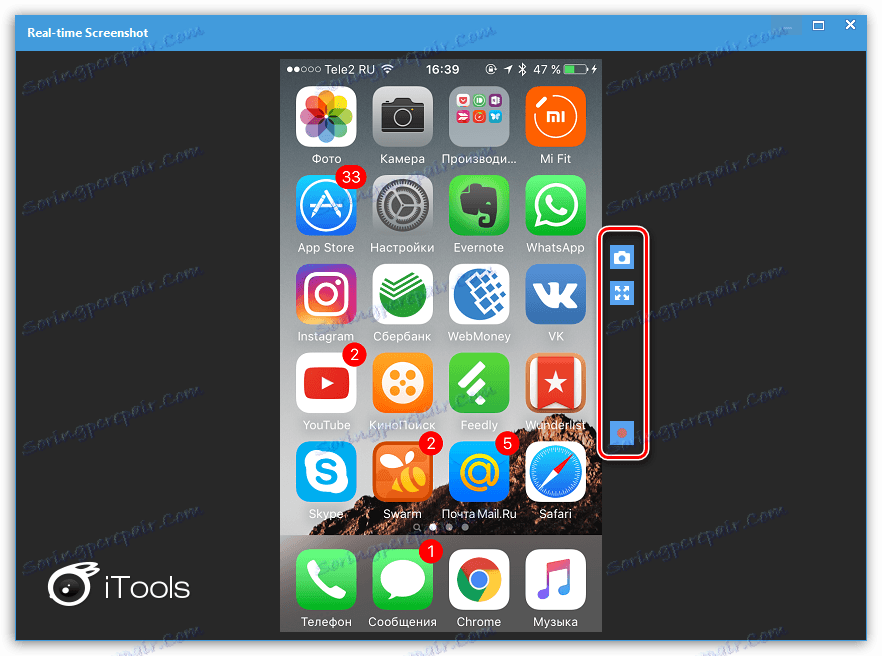
Če kliknete gumb za snemanje videoposnetka, boste morali določiti ciljno mapo, v kateri bo posneti film shranjen, in izberete lahko mikrofon, iz katerega lahko posnamete zvok.
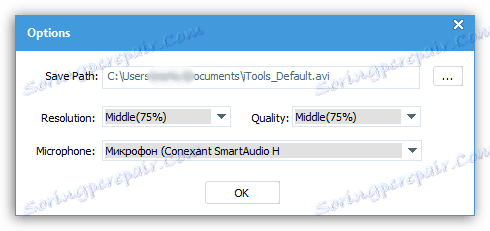
Kako upravljati aplikacije na zaslonu naprave?
Razvrsti aplikacije na glavnem zaslonu pripomočka Apple in izbrišite dodatne.
Če želite to narediti, odprite kartico »Orodna vrstica « in izberite orodje »Upravljanje namizja« .
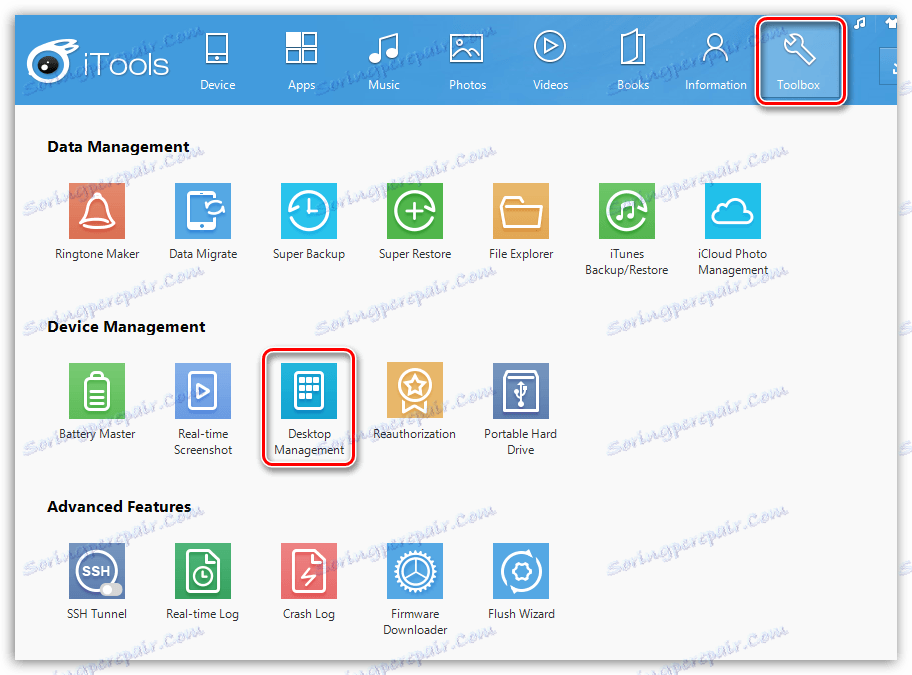
Na zaslonu se prikaže vsebina vseh zaslona pripomočka. S pritiskom na določeno aplikacijo jo lahko prenesete na poljuben primeren položaj. Poleg tega se bo levo od ikone aplikacije prikazal miniaturni križ, ki bo v celoti odstranil aplikacijo.
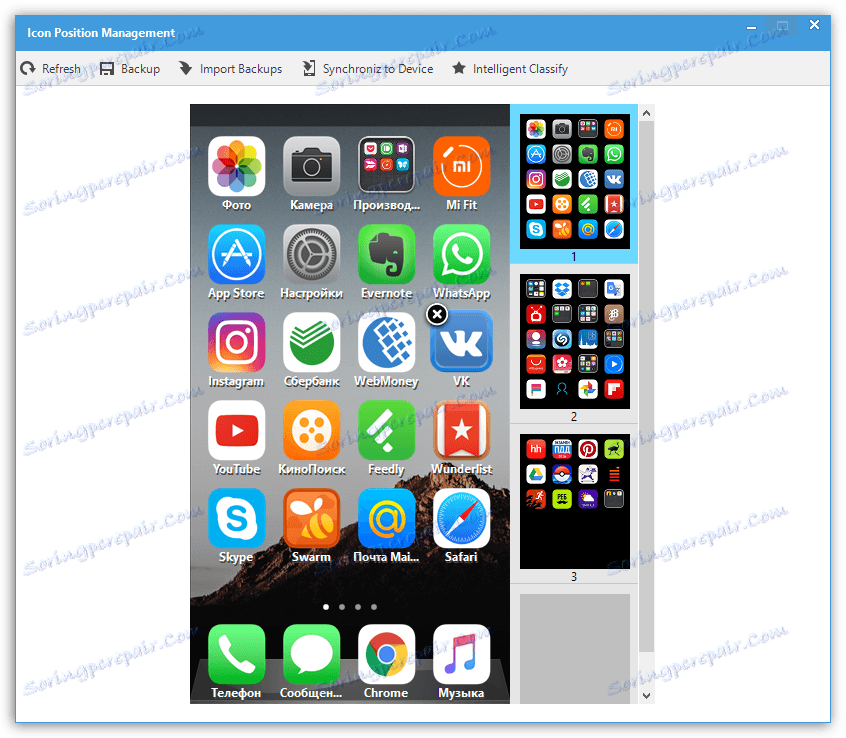
Kako priti v datotečni sistem naprave?
Pojdite na kartico »Orodna vrstica « in odprite orodje »File Explorer« .
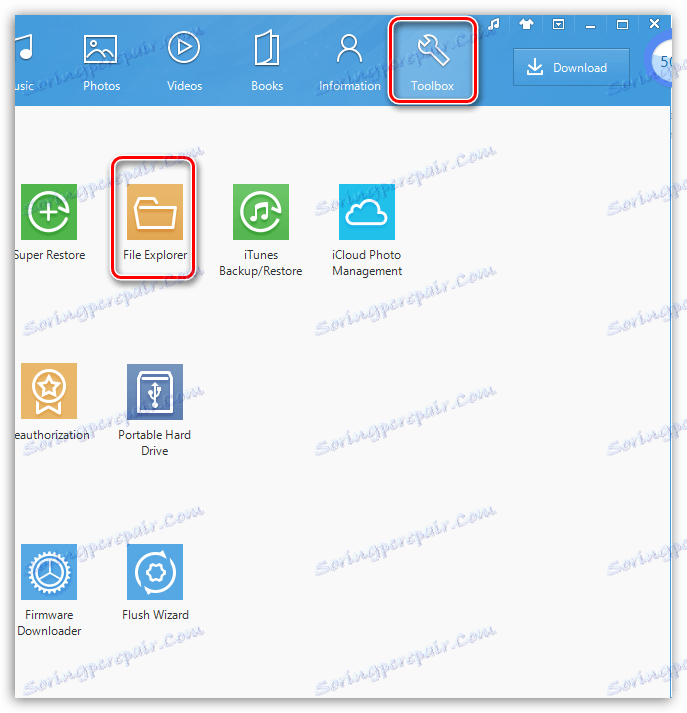
Na zaslonu se prikaže datotečni sistem vaše naprave, s katero lahko še naprej delate.
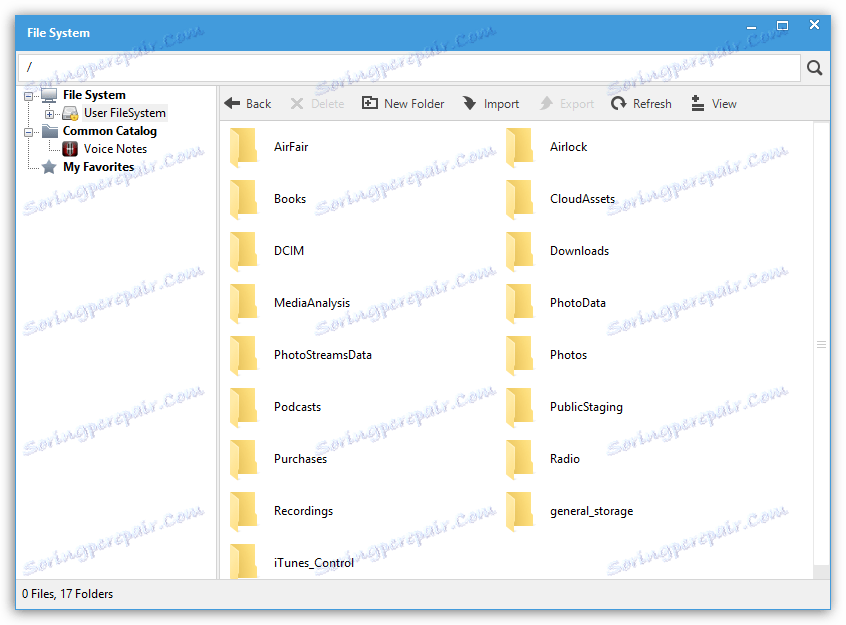
Kako ustvariti varnostno kopijo in jo shraniti v računalnik?
Če je potrebno, lahko na računalniku shranite varnostno kopijo podatkov naprave.
Če želite to narediti, kliknite gumb »Super Backup« v zavihku »Orodna vrstica «.
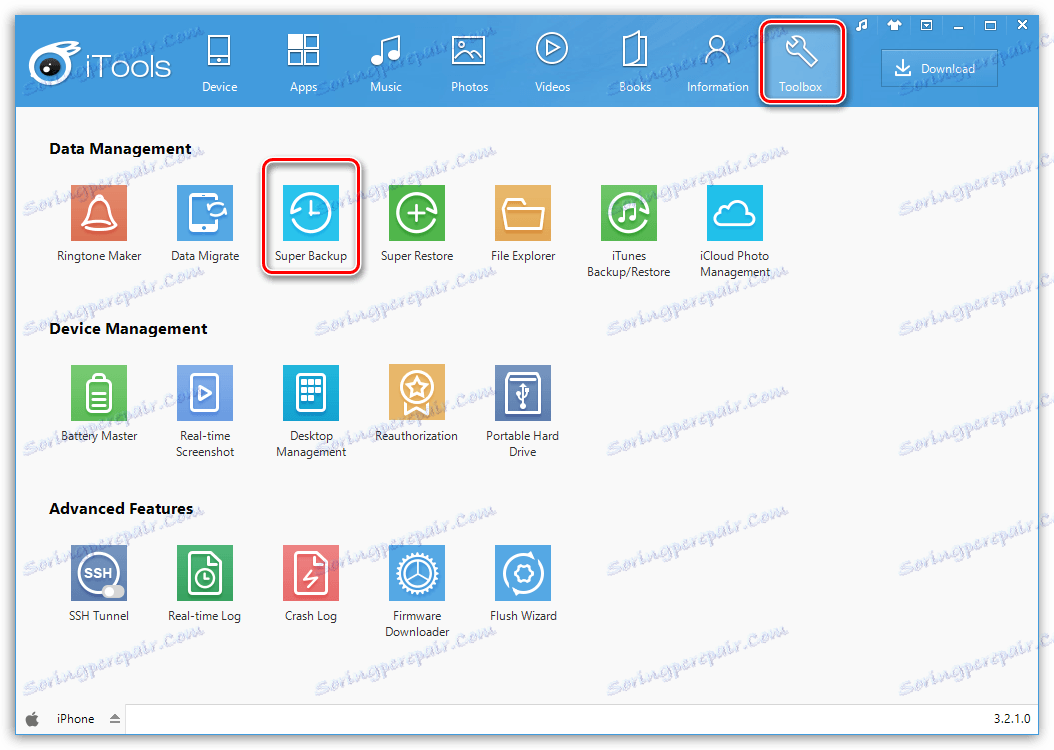
V naslednjem oknu boste morali izbrati napravo, za katero bo ustvarjena varnostna kopija, in nato označite vrste podatkov, vključenih v varnostno kopijo (privzeto so vsi izbrani).
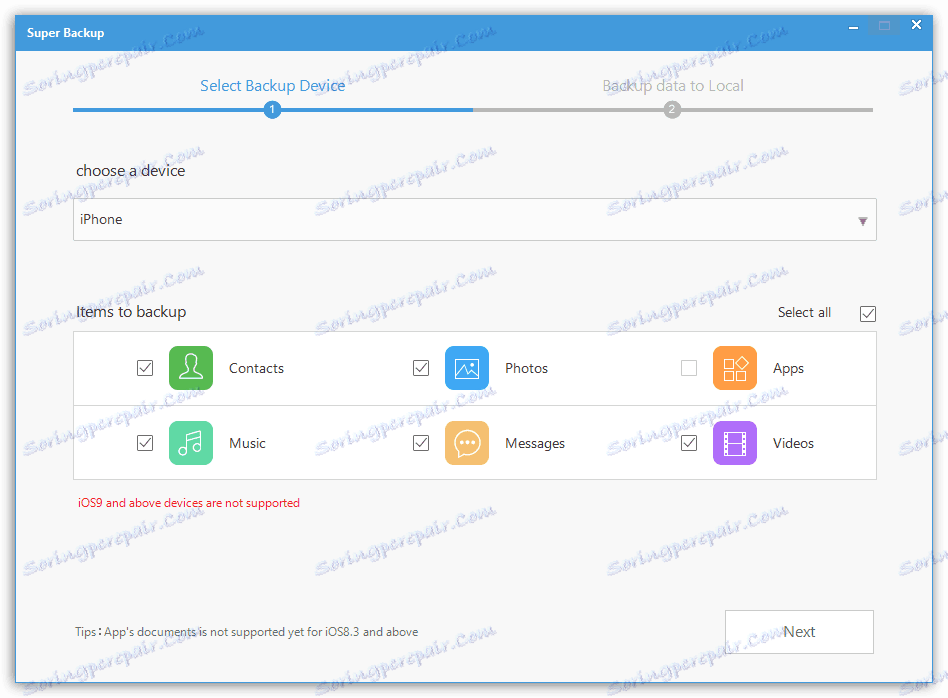
Program bo začel skenirati podatke. Ko je končana, boste pozvani, da izberete mapo, v kateri bo shranjena varnostna kopija, po kateri lahko zaženete varnostno kopijo.
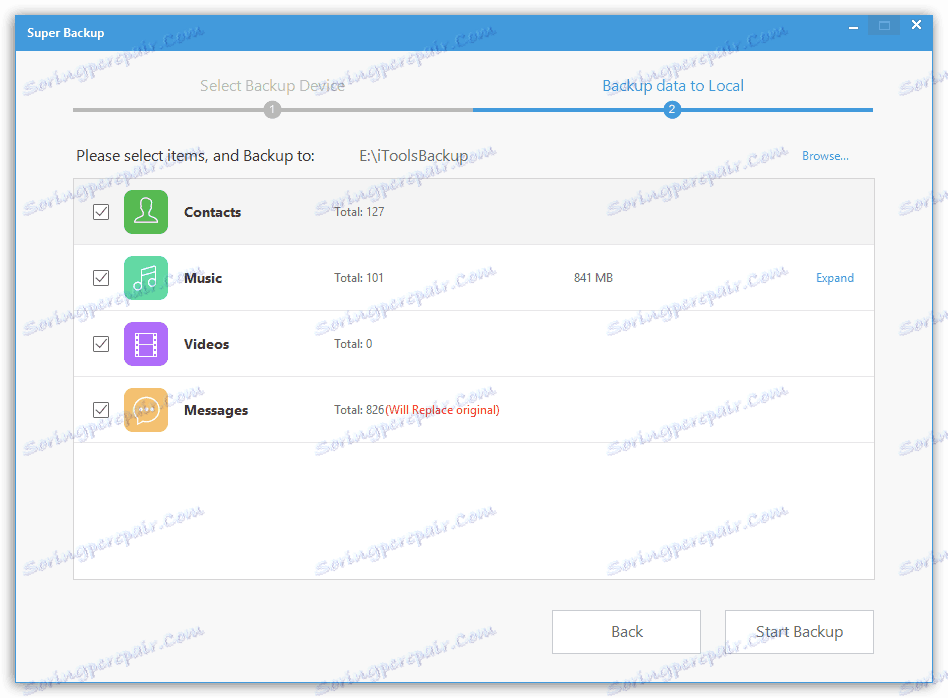
Če morate napravo obnoviti iz varnostne kopije, na kartici »Orodna vrstica« izberite gumb »Super Restore « in upoštevajte navodila sistema.
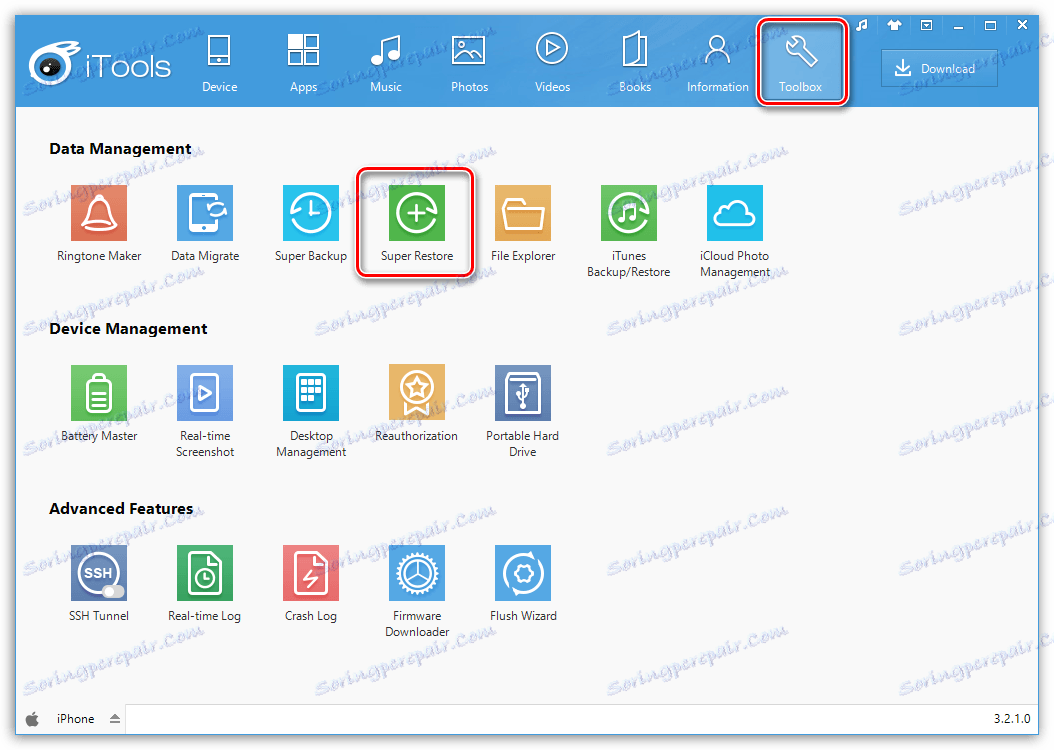
Kako optimizirati pomnilnik naprave?
Za razliko od OS Android, iOS ne zagotavlja privzetega enotnega orodja za čiščenje predpomnilnika, piškotkov in drugih zbranih odpadkov, kar lahko traja presenetljivo veliko prostora.
Odprite kartico »Device « in v odprtem oknu izberite podkartico »Hitra optimizacija« . Kliknite gumb "Scan At Once" .
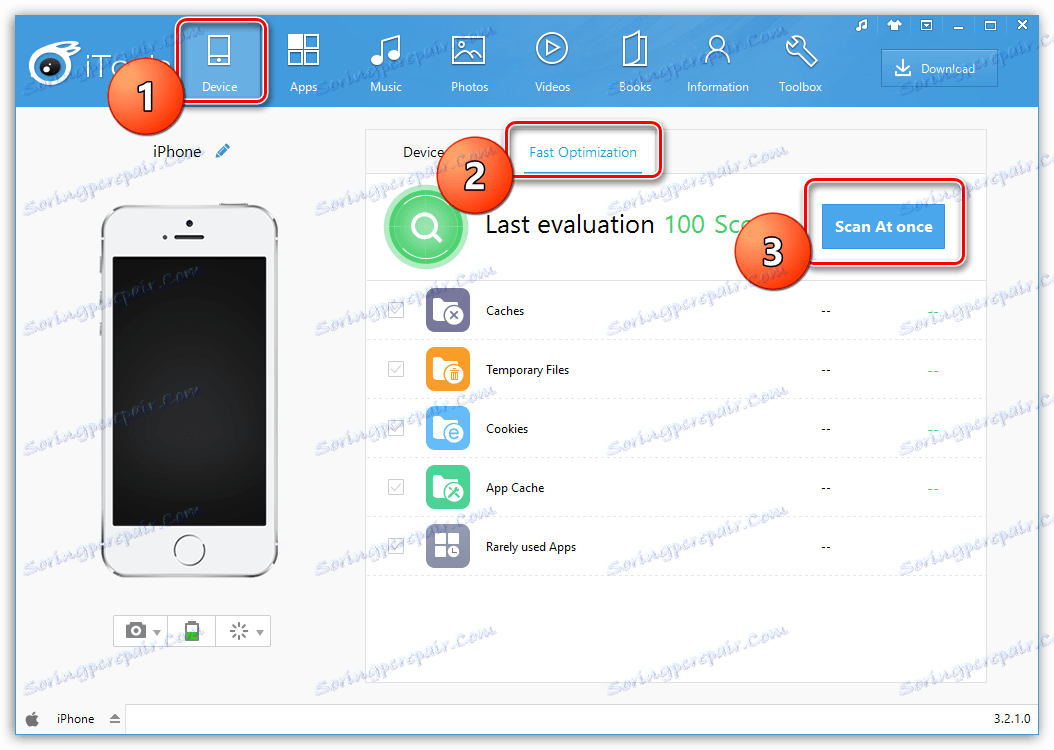
Ko je skeniranje končano, sistem prikaže količino informacij, ki so bile najdene. Če ga želite izbrisati, kliknite gumb »Optimiraj« .
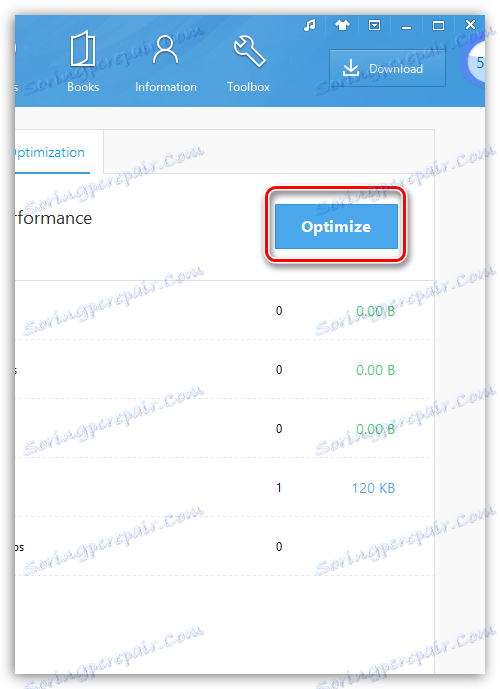
Kako vklopim sinhronizacijo Wi-Fi?
Pri uporabi iTunes-a so mnogi uporabniki že dolgo zavrnili uporabo kabla v korist sinhronizacije Wi-Fi. Na srečo se ta funkcija lahko vključi tudi v iTools.
Če želite to storiti, v zavihku »Naprava « na desni strani »Wi-Fi Sync« je izklopljena, premaknite orodno vrstico v aktivni položaj.
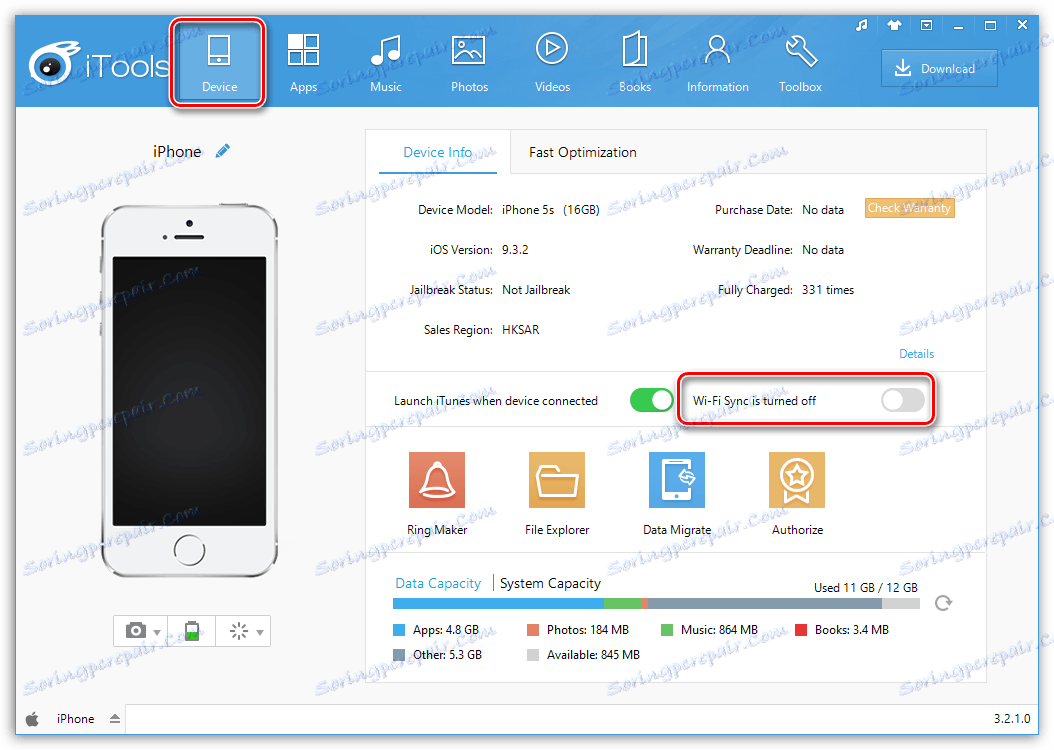
Kako spremeniti temo iTools?
Kitajski razvijalci programske opreme praviloma dajejo uporabnikom možnost, da spremenijo načrtovanje svojih programov.
V zgornjem desnem kotu iTools kliknite ikono s srajco.
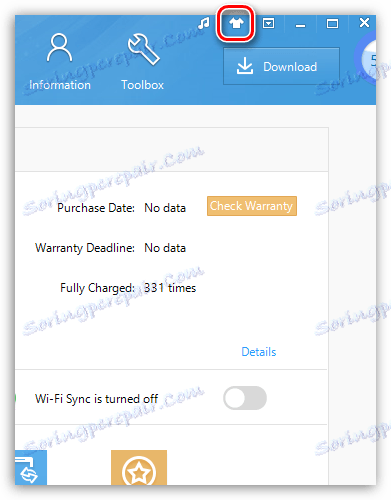
Odpre se okno z razpoložljivimi barvnimi rešitvami. Po izbiri kože, ki vam je všeč, bo takoj začela veljati.
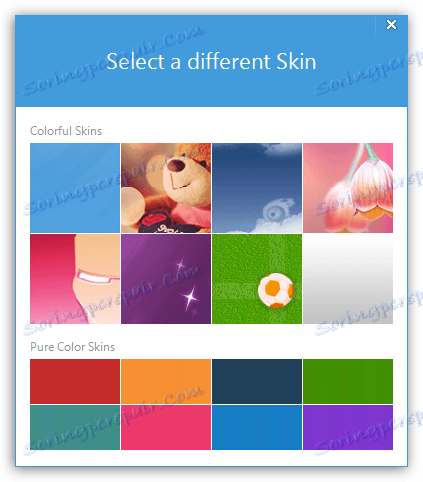
Kako si ogledam število ciklov polnjenja?
Vsaka litij-ionska baterija ima določeno število ciklov polnjenja, po kateri se čas delovanja baterije znatno zmanjša.
Če uporabljate iTools za nadzorovanje ciklov polnjenja za vsako od vaših naprav Apple, boste vedno vedeli, kdaj je baterija potrebna.
Če želite to narediti, pojdite na kartico »Orodna vrstica « in kliknite orodje »Master Master« .
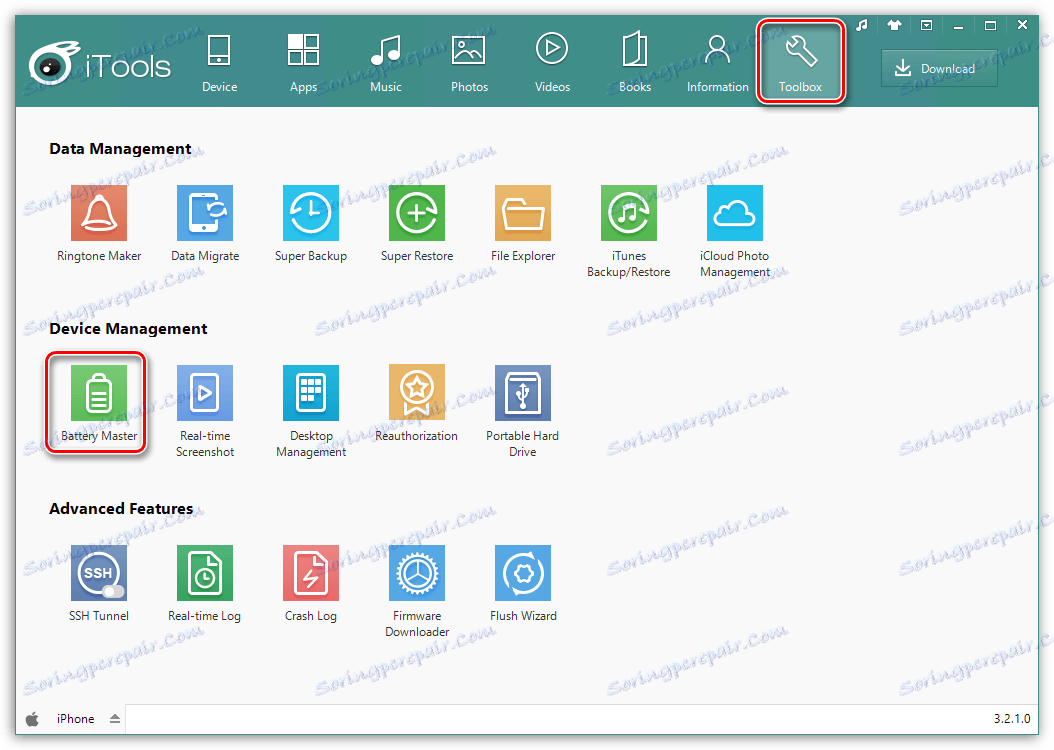
Na zaslonu se prikaže okno s podrobnimi podatki o bateriji naprave: številu ciklov polnjenja, temperaturi, kapaciteti, serijski številki ipd.
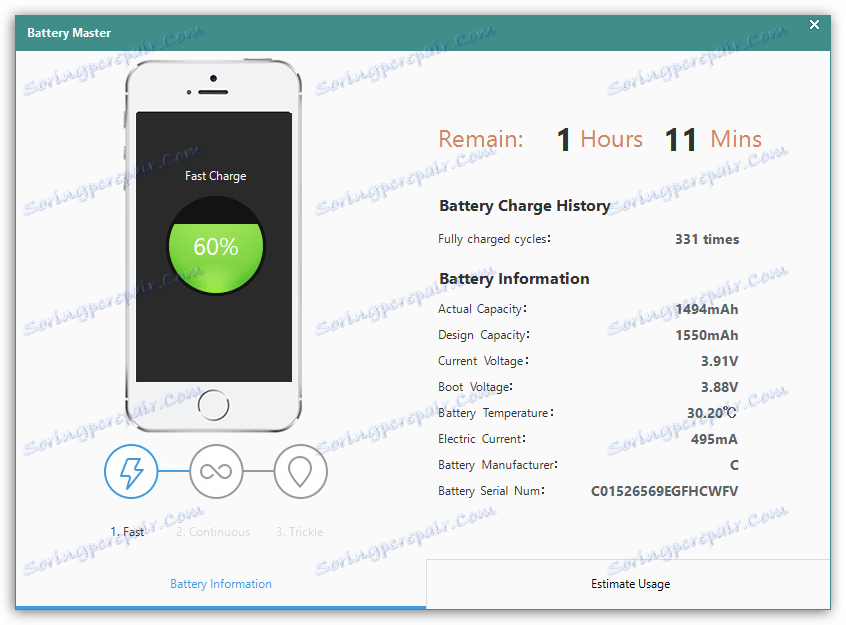
Kako izvozim stike?
Če je potrebno, lahko ustvarite varnostno kopijo vaših stikov in jih shranite na poljuben primeren kraj v računalniku, na primer, da izključite možnost njihove izgube ali preprosto prenesite na mobilno napravo drugega proizvajalca.
Če želite to narediti, pojdite na zavihek "Informacije" in kliknite gumb "Izvozi" .
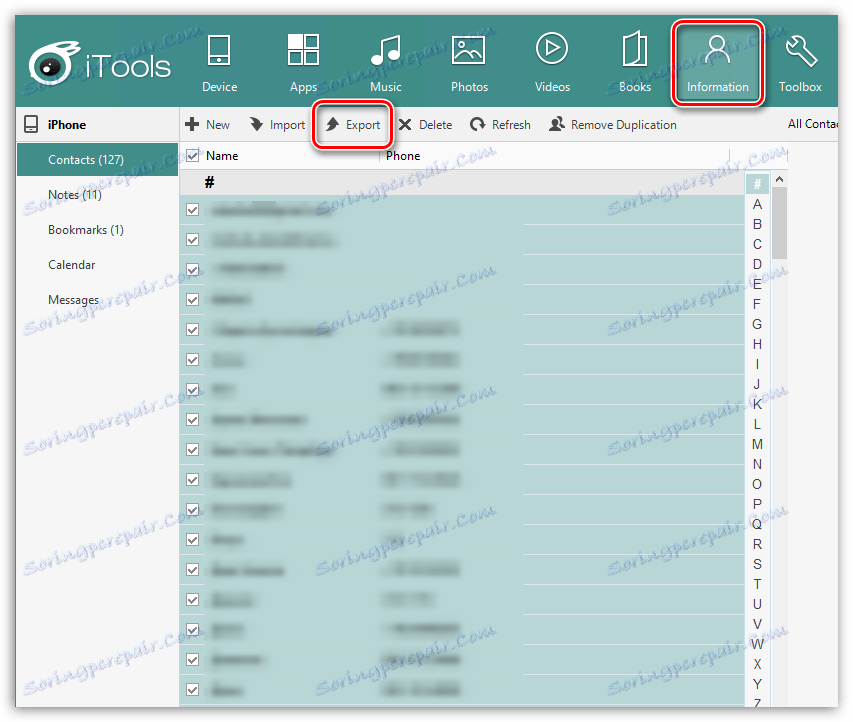
Preverite polje »Vsi stiki« in preverite, kje želite izvoziti stike: v varnostno kopijo ali katero koli obliko datoteke v Outlooku, Gmailu, VCard ali CSV.
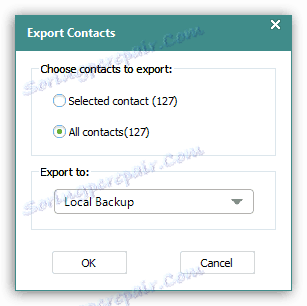
Kako spremeniti jezik v iTools?
Na žalost program še nima podpore ruskega jezika, vendar je veliko težje, če ste lastnik kitajske lokalizacije. Vprašanje spreminjanja jezika v iTools smo dali poseben članek.
Preberite tudi: Kako spremeniti jezik v iTools
V tem članku nismo analizirali vseh odtenkov uporabe programa iTools, temveč le osnovne. iTools je eno najbolj priročnih in funkcionalnih orodij, ki nadomešča program iTunes, in upamo, da smo vam to lahko dokazali.